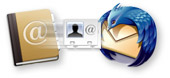
Il vCard è un formato di file (.vcf) usato per i biglietti da visita elettronici. Se esportiamo i contatti ad esempio da Outlook vedremo che ad ogni contatto è associato un vCard (file vcf). Questi file possono contenere informazioni come nome, cognome, indirizzo, numeri di telefono, ecc..ecc…
Essendo ogni contatto legato a un file vcf, esportando la rubrica di Outlook ci ritroveremo tanti files e a quel punto sorgerebbe una domanda: come faccio a unire tutti questi files e a ottenere un unico file CSV o EXCEL con l’elenco di tutti i miei contatti? Come si convertono file VCF e si importano in Excel?
Ci sono dei programmi (software) a pagamento che permettono di fare questa conversione ed importazione di Vcard in Excel.
In questo articolo vogliamo però descrivere un modo GRATUITO che ti permettera’ di ottenere un file unico CSV o Excel con tutti i tuoi contatti.
Ecco i passi da seguire:
1. Esporta i file vcf e collocali tutti in una stessa cartella
2. Bisogna cambiare a questo punto l’estensione di questi file .vcf in estensione .txt. Per fare questa operazione di “Rename” massiva puoi utilizzare uno dei programmi gratuiti recensiti nell’articolo: miglior software per rinominare files.
L’uso di uno di questi programmi per rinominare i file è davvero semplice: seleziona la cartella in cui sono presenti i file vcf poi selezionali tutti e imposta la regola per cui rinominare “vcf” con “txt”. Il programma rinominerà in pochi secondi tutti i file.
3. Adesso che tutti i file vcf sono diventati con estensione .txt dobbiamo procedere con l’unire tutti i file per ottenere un unico file testuale. Usiamo a tale scopo il programma TXTCOLLECTOR, scaricabile gratis da qui
In alto va inserita la directory in cui sono presenti i files .txt da unire (tramite il pulsante “browse directory”) dopodichè clicca sul box presente in corrispondenza della voce NO Separator. Infine clicca su COMBINE ALL FILES e potrai creare e salvare il file txt contenente tutti i tuoi contatti.
4. Adesso che hai creato il file txt con tutti i contatti rinomina l’estensione da .txt a .vcf
5. Ultimo passaggio: vai su http://labs.brotherli.ch/vcfconvert/ per convertire il file vcf in file CSV. Seleziona il file vcf creato al punto 4, scegli il formato CSV con separatore “Semicolon” e per finire clicca su CONVERT.
Fatto! Adesso avrai creato un file CSV che potrai importare facilmente in excel e separare i vari campi.
